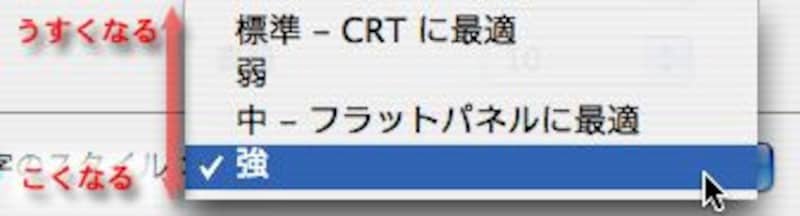アプリケーションが文字化け/Finder が英語メニューに!
Mac OS X になってから、よく見かけるようになった質問です。これは、英語版のソフトウェアなどをインストールすると発生する場合があるようで、ようするに言語の優先順位がおかしくなってしまうのです。対象方法は、“言語の優先順位”を設定し直してやります。
【手順】
- システム環境設定 を開きます
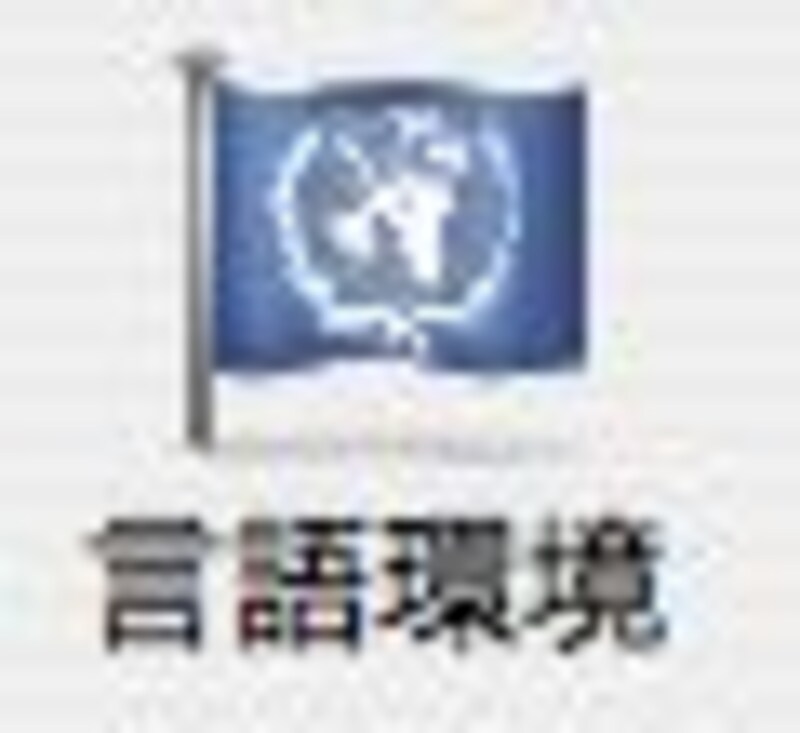 をクリック
をクリック- 言語: の 日本語 をドラッグして一度、English の下に移動します
![]()
- これで、いったん設定が変更されたので、また日本語に戻しておきます。
![]()
以上で、言語の優先順位が正しく 日本語 に設定されました。
システム環境設定が開かない、またはアイコンがおかしいetc...
Mac OS X 向けの機能拡張方法として、PreferencePanes という種類のモジュールを追加する方法がありますが、問題のあるソフトをつかうと、システム環境設定が開かなくなったり、アイコンが化けてしまったりすることがあります。このような場合は、システム環境設定の “キャッシュ”をクリアします。【手順】
- ホームフォルダ > ライブラリ > Preferences を開きます。
![]()
- 「com.apple.preferencepanes.cache」というファイルを削除します。
![]()
- 以上で、起動しない問題やアイコンが不正である問題のほとんどは解決します。どうしても治らない場合は、PreferencesPanes に追加した ソフトウェアそのものに問題がある可能性があるため、削除してください。
文字が見にくい
Mac OS X になってから、文字をなめらかに表示する機能が常にオンになっています。このため、文字の大きさによっては、文字がかすれたように表示されて読みにくくなることがあります。 この場合は、システム環境設定 の アピアランス で、「滑らかな文字のスタイル」を“強”に変更します。【手順】
- システム環境設定 を開く。
![]() をクリック。
をクリック。- 「滑らかな文字のスタイル」を“強”にします。下に行くほど文字が濃く、太く見えるようになり、見やすくなります。
![]()
- 変更を全体に適用するには、すべてのアプリケーションを再起動します。

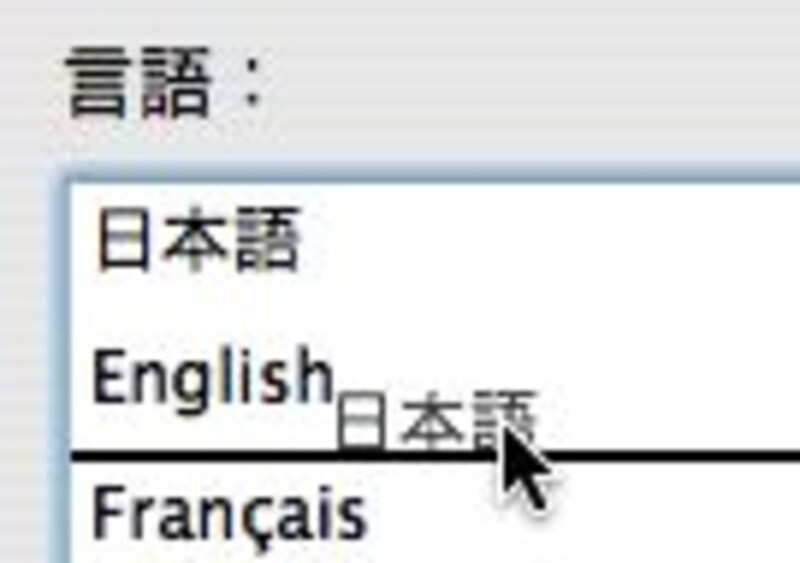
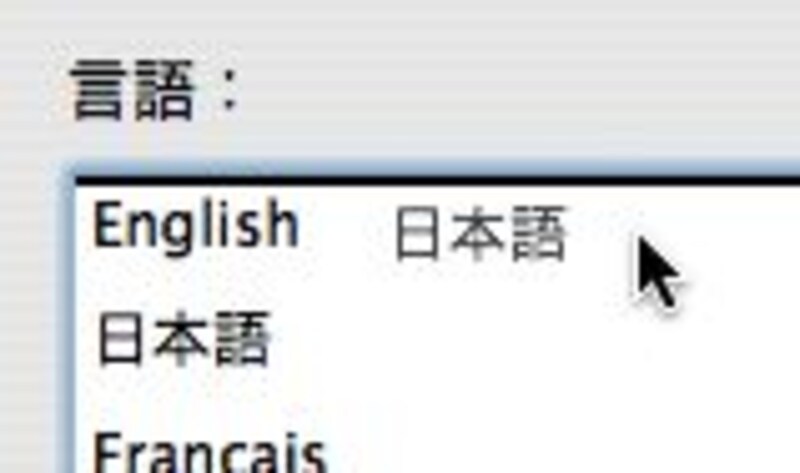
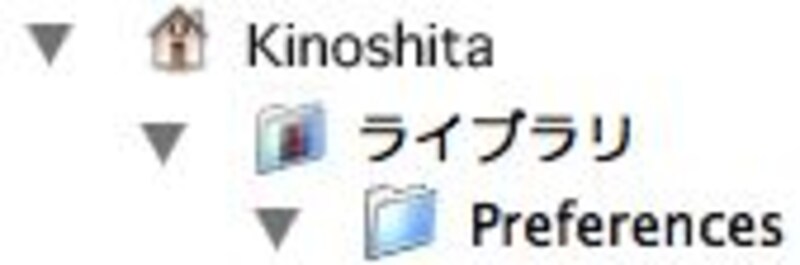
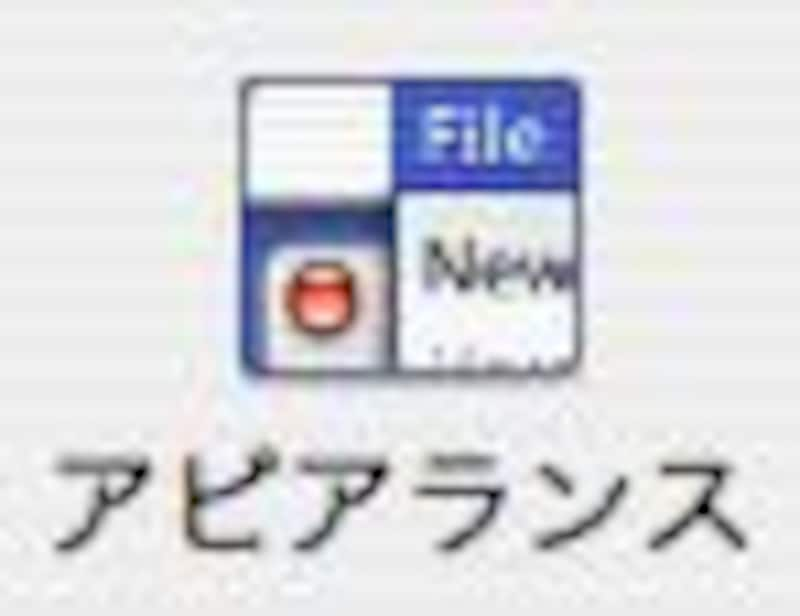 をクリック。
をクリック。